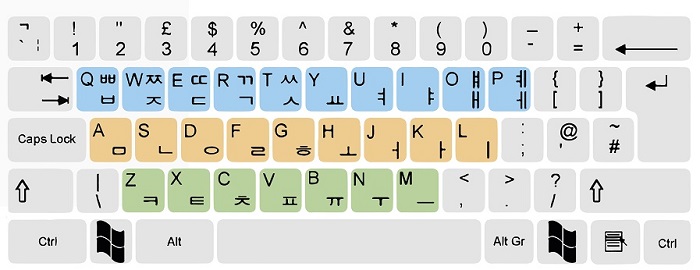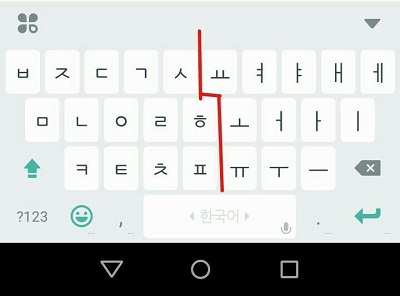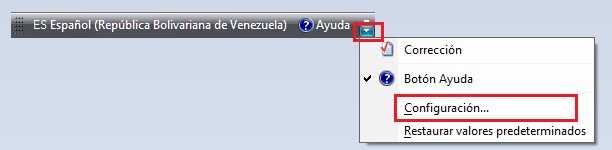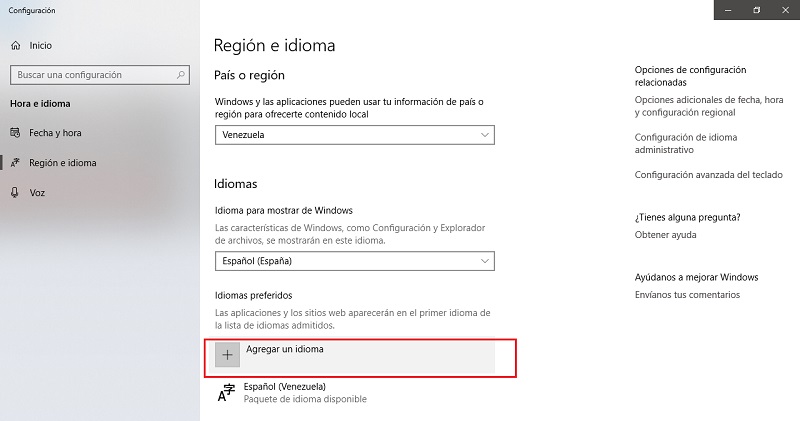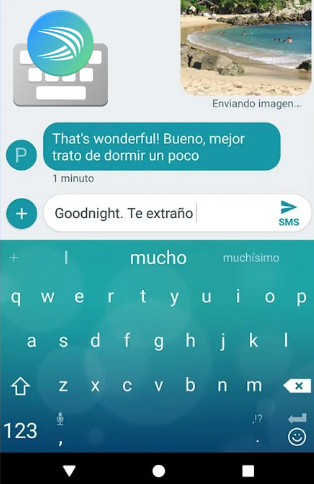-
1
Open the Windows search bar. You can usually do this by clicking the circle or magnifying glass at the bottom-left corner of the screen.
-
2
Type region & language. A list of matching search results will appear.
Advertisement
-
3
Click Region & language settings.
-
4
Click + Add a language. It’s under the “Languages” header in the right panel. A list of languages will appear.
-
5
Click the Korean language. This returns you to the previous screen. Korean now appears in the language list.
-
6
Click the Korean language and select Options.
-
7
Click Download. This installs the language pack. You’ll be prompted to restart your computer once its installed.
-
8
Click Restart the machine to complete the installation. The computer will shut down and restart. Continue to the next step once you’ve returned to the desktop.
-
9
Press and hold the Windows ⊞ Win key and the spacebar. A list of installed languages will appear.
-
10
Select the Korean language. To do this, continue holding the Windows key and press the spacebar until the language is selected.
-
11
Click the A. It’s at the bottom-right corner of the screen. This switches the keyboard to Hangul (한글).
Advertisement
-
1
Click the
menu. It’s at the top-left corner of the screen.
-
2
Click System Preferences….
-
3
Click International. It’s the blue flag with a white map inside.
-
4
Click the Input Menu tab. It’s at the top of the window. A list of language inputs will appear.
-
5
Scroll down and check the box next to “Hangul.” You’ll see several options beneath it.
-
6
Check the box next to “2-Set Korean.” You won’t need to select the other options to type in Korean.[1]
-
7
Switch to the Korean keyboard/input. When you’re ready to start typing, click your country’s flag icon at the top-right corner of the screen, then select 2-Set Korean.
Advertisement
-
1
Open the command Line. It is needed to install the ibus-hangul package. On most Linux platforms, the icon of the command line is a black screen icon, labeled Terminal.
-
2
Install the ibus-hangul package. This is done from the package manager, which is apt on Debian and Ubuntu, and yum on some other platforms. On Ubuntu or Debian, type sudo apt-get install ibus-hangul. This will install the package and the necessary dependencies. Type Y (for «Yes») when it asks you whether you want to proceed.
-
3
Run im-config. Type im-config into the command line. On the window that opens, always click OK and click Yes when it asks you «Do you explicitly select the user configuration?». This will configure the computer to actually notice that you have a new input method.
-
4
Restart the computer. For whatever reason, it won’t notice the change if you don’t.
-
5
Open the (system) settings (usually has a picture of a gear or wrench or some other tools) and go to the section where you can select input sources. Depending on the platform, it is called something like Text Entry, Language & Input or just Input Sources.
- On some Linux configurations, you need to open «IBus Parameters» instead of your system’s usual settings. Check your menus to see if you have «IBus Parameters» on your system. If you opened the system settings and don’t see the Hangul input source in the next step, that also means that you should open the IBus settings instead.
-
6
Add the Hangul input source. To do this, click on the + symbol or Add under the list of input sources. A new window which shows all possible input sources will appear. Search for «Korean». Select the Korean (Hangul) option, which was not there before you installed the ibus-hangul package, and add it.
-
7
Remember to activate «Hangul mode». When you switch to the Korean keyboard and type something, you will first see Latin letters. To actually type in Hangul, click on the input source selection menu (which you used to switch to the Korean keyboard) and click on Hangul Mode. Now, you can type in Hangul.
Advertisement
Ask a Question
200 characters left
Include your email address to get a message when this question is answered.
Submit
Advertisement
Thanks for submitting a tip for review!
About This Article
Thanks to all authors for creating a page that has been read 30,913 times.
Is this article up to date?
-
1
Open the Windows search bar. You can usually do this by clicking the circle or magnifying glass at the bottom-left corner of the screen.
-
2
Type region & language. A list of matching search results will appear.
Advertisement
-
3
Click Region & language settings.
-
4
Click + Add a language. It’s under the “Languages” header in the right panel. A list of languages will appear.
-
5
Click the Korean language. This returns you to the previous screen. Korean now appears in the language list.
-
6
Click the Korean language and select Options.
-
7
Click Download. This installs the language pack. You’ll be prompted to restart your computer once its installed.
-
8
Click Restart the machine to complete the installation. The computer will shut down and restart. Continue to the next step once you’ve returned to the desktop.
-
9
Press and hold the Windows ⊞ Win key and the spacebar. A list of installed languages will appear.
-
10
Select the Korean language. To do this, continue holding the Windows key and press the spacebar until the language is selected.
-
11
Click the A. It’s at the bottom-right corner of the screen. This switches the keyboard to Hangul (한글).
Advertisement
-
1
Click the
menu. It’s at the top-left corner of the screen.
-
2
Click System Preferences….
-
3
Click International. It’s the blue flag with a white map inside.
-
4
Click the Input Menu tab. It’s at the top of the window. A list of language inputs will appear.
-
5
Scroll down and check the box next to “Hangul.” You’ll see several options beneath it.
-
6
Check the box next to “2-Set Korean.” You won’t need to select the other options to type in Korean.[1]
-
7
Switch to the Korean keyboard/input. When you’re ready to start typing, click your country’s flag icon at the top-right corner of the screen, then select 2-Set Korean.
Advertisement
-
1
Open the command Line. It is needed to install the ibus-hangul package. On most Linux platforms, the icon of the command line is a black screen icon, labeled Terminal.
-
2
Install the ibus-hangul package. This is done from the package manager, which is apt on Debian and Ubuntu, and yum on some other platforms. On Ubuntu or Debian, type sudo apt-get install ibus-hangul. This will install the package and the necessary dependencies. Type Y (for «Yes») when it asks you whether you want to proceed.
-
3
Run im-config. Type im-config into the command line. On the window that opens, always click OK and click Yes when it asks you «Do you explicitly select the user configuration?». This will configure the computer to actually notice that you have a new input method.
-
4
Restart the computer. For whatever reason, it won’t notice the change if you don’t.
-
5
Open the (system) settings (usually has a picture of a gear or wrench or some other tools) and go to the section where you can select input sources. Depending on the platform, it is called something like Text Entry, Language & Input or just Input Sources.
- On some Linux configurations, you need to open «IBus Parameters» instead of your system’s usual settings. Check your menus to see if you have «IBus Parameters» on your system. If you opened the system settings and don’t see the Hangul input source in the next step, that also means that you should open the IBus settings instead.
-
6
Add the Hangul input source. To do this, click on the + symbol or Add under the list of input sources. A new window which shows all possible input sources will appear. Search for «Korean». Select the Korean (Hangul) option, which was not there before you installed the ibus-hangul package, and add it.
-
7
Remember to activate «Hangul mode». When you switch to the Korean keyboard and type something, you will first see Latin letters. To actually type in Hangul, click on the input source selection menu (which you used to switch to the Korean keyboard) and click on Hangul Mode. Now, you can type in Hangul.
Advertisement
Ask a Question
200 characters left
Include your email address to get a message when this question is answered.
Submit
Advertisement
Thanks for submitting a tip for review!
About This Article
Thanks to all authors for creating a page that has been read 30,913 times.
Is this article up to date?
В настоящее время, помимо английского, корейский и японский также являются одними из самых популярных современных языков программирования. Поэтому необходимость выучить иностранный язык на компьютере имеет важное значение. Ранее сетевой администратор инструктировал, как установить японскую клавиатуру для Windows с помощью инструмента ввода Google Japanes.
В следующей статье мы продолжим объяснять вам, как установить виртуальную корейскую клавиатуру для Windows. Виртуальная корейская клавиатура находится в наборе инструментов ввода данных Microsoft IME, доступном в версиях операционной системы Windows. В следующей статье мы сделаем то же самое с операционными системами Windows 8 и Windows 7.
Шаг 1:
Прежде всего, мы заходим в Панель управления на компьютере и нажимаем «Часы», «Язык» и «Регион».
Шаг 2:
Продолжая, нажимаем на Langugae.
Рядом с интерфейсом нажимаем Добавить язык, чтобы добавить языковую клавиатуру на компьютер.
Шаг 3:
В интерфейсе «Добавить язык» мы найдем корейский язык и нажмем «Добавить».
Вскоре пользователи увидят, что корейский язык клавиатуры средств ввода Microsoft IME появится в списке языков клавиатуры для Windows.
Шаг 4:
Теперь вернитесь к интерфейсу на экране и щелкните значок языковой панели под панелью задач, чтобы изменить язык клавиатуры на корейский Microsoft IME.
Шаг 5:
Чтобы познакомиться с раскладкой корейской клавиатуры в Windows, давайте взглянем на виртуальную экранную клавиатуру. Введите ключевое слово Экранной клавиатуры в строку поиска, чтобы открыть ее.
Пользователи могут положиться на это, чтобы легко набирать корейскую клавиатуру на компьютере.
Шаг 6:
Теперь откройте инструмент редактирования на вашем компьютере, затем посмотрите на панель задач, чтобы переключиться в режим набора текста на корейском языке. Нажмите EN> выберите Korean, продолжайте щелкать правой кнопкой мыши букву A, чтобы выбрать Hanja Convert.
После выбора буквы A она станет значком, как показано ниже.
Пожалуйста, введите корейский контент, который мы хотим ввести. Лучше всего включить экранную клавиатуру параллельно с виртуальной клавиатурой, чтобы постепенно научиться печатать на корейской клавиатуре на компьютере.
В случае, если пользователь хочет вернуться на английский язык, нам просто нужно отметить значок корейского языка на панели задач, чтобы переключиться на значок с буквой A.
Выше показано, как настроить корейскую клавиатуру для компьютера с Windows 10. Установить корейскую виртуальную клавиатуру также очень просто, и вы можете переключаться между языками клавиатуры на компьютере с помощью выражения. Значок языка на панели задач в порядке.
См. Следующие статьи:
-
Обзор нескольких способов открыть виртуальную клавиатуру в Windows XP / 7/8 / 8.1 / 10
- Как набирать вьетнамский язык в Windows 10
- Инструкция по набору французского на компьютере с Unikey
Для многих писать по-корейски-это необходимость, а для других-просто хобби, если вы знаете, как это сделать, то все в деталях. Вы должны знать, что корейский алфавит полностью отличается от нашего , что является проблемой для многих, если они хотят написать в нем. Однако некоторые предпочитают запускать его с помощью Google Translator , но этот метод очень, очень утомительный.
Вот почему сегодня мы собираемся показать вам, как писать по-корейски , просто настроив свой Windows или Mac . Если у вас есть Android или iPhone, не запутайтесь, что у нас есть для вас руководство, с такими простыми шагами, что даже 5-летний ребенок сможет это сделать.
С помощью этого руководства вы сможете написать своему другу на Facebook, который понимает этот язык, а вы не знаете. Также мы приглашаем вас использовать эти знания, чтобы удивить всех своих друзей и делать уникальные и особые комментарии.
Что такое клавиатура для ввода корейских букв и символов?
Очень легко писать на корейском языке с помощью методов, которые мы вам предоставим. Вам не нужно проходить интенсивный курс или что-то в этом роде, вам просто нужно настроить свое оборудование под него. Чтобы набрать текст на корейском языке, вы должны изменить клавиатуру, которую вы используете регулярно, вы можете сделать это с помощью программ и некоторых настроек.
Что-то очень важное, что вы должны иметь в виду, это знать, что корейский не написан в наших письмах. В настоящее время большинство устройств (мобильные телефоны, компьютеры, планшеты и другие) поддерживают этот язык (корейский язык), хотя есть некоторые исключения. р>
Как видите, буквы вашего обычного алфавита можно сопоставить с помощью приведенного ниже изображения с буквами языка. Хотя многие онлайн-программы показывают клавиатуру с обеими буквами которые служат руководством, некоторые другие только визуализируют выбранный язык.
Первое и самое важное, что нужно понять при написании, это то, что, в отличие от нашей клавиатуры, гласные и согласные разбросаны повсюду, структурирует их отдельно.
С левой стороны находятся согласные, а справа гласные.
Согласные в Корее (я имею в виду клавиатуру):
- q> shift + q,
- w> shift + w,
- e> shift + e,
- r> shift + r ,
- t> shift + t,
- a, s, d, f, g, z, x, c, yv (остальные являются гласными).
Программы и приложения для изменения и перевода клавиатуры на корейский язык
В этом разделе мы объясним, какие программы использовать и как настроить клавиатуру , чтобы печатать на корейском языке. Независимо от вашего устройства, его можно настроить очень просто.
Переключиться на ПК с Windows
Изменить язык клавиатуры в Windows очень просто, вы можете сделать это из системных настроек, вам просто нужно найти нужный язык и все. Еще проще, если у вас уже установлен пакет jargon, достаточно будет выбрать его на рабочем столе. Чтобы узнать, как это сделать из разных версий, продолжите чтение.
Windows 7
Для этого есть разные способы, но на этот раз мы научим вас делать это из панели задач.
- На панели задач найдите буквы , которые должны быть рядом с часами.
- В тот момент, когда вы нажимаете на них, должны появиться языки по умолчанию, там вам нужно будет ввести, где написано «Показать языковую панель».
- Вы должны увидеть панель вверху, щелкнув левой кнопкой мыши, перейдите в разрешенную конфигурацию •.
- Затем откроется окно «Текстовые сервисы/языки ввода», на вкладке «Общие» введите «Добавить».
- Необходимо открыть окно с языками, в котором вам придется искать “корейский”, вы должны нажать кнопку + который находится сбоку для отображения параметров. Вы заметите, что «Клавиатура» говорит вам, еще раз нажмите кнопку + , чтобы появились другие, в этом случае выберите «Корейский» . или «Microsoft IME».
- В тот момент, когда вы получите тот, который вам нужен, нажмите вперед Принять •.
- Это вернет вас на вкладку, где вы были раньше , но вы увидите, что теперь в разделе «Установленные службы» вы увидите только что выбранный вами язык.
- Вам нужно только выбрать его и нажать там, где написано ” Загрузить », чтобы появиться в списке по умолчанию.
- Нажмите « Применить »>« Принять », чтобы завершить изменение.
Если вы не видите буквы на панели задач, вы можете ввести их следующим образом:
- Войдите в” Меню”>”Панель управления”>”Региональные языковые настройки”.
- В открывшемся окне перейдите на вкладку «Клавиатуры и языки», вы должны войти туда, где написано «Сменить клавиатуру» , и появится окно для «Текстовые службы/языки ввода».
- После этого вам просто нужно выполнить шаги, которые мы предприняли ранее.
Windows 8
Эта версия делает все процессы очень упрощенными, , чтобы у вас была более прямая и быстрая настройка. Следуйте по следующему пути и превратите клавиатуру в корейскую.
- Первое, что вам нужно сделать, это найти панель Панель чудо-кнопок и войти в Настройки , вверху вы увидите функцию, которая Изменить настройки ПК.
- Откроется новое окно конфигурации, , в котором необходимо выполнить поиск и получить доступ в Время и язык> Регион и язык.
- В этой части вы увидите язык, который используется по умолчанию, а ниже у вас будет раздел «Языки», введите впоследствииOpciones †.
- Вы увидите, что было отображено несколько опций, в которых указано «Добавить клавиатуру», введите его, чтобы открыть окно с языками, найдите иврит, который вы выбрали, и выполните нажмите «Сделать основным» .
Windows 10
После того, как вы включили раскладку клавиатуры для двух или более языков, вы можете использовать языковую панель, чтобы изменить и использовать те, которые вы хотите. Чтобы узнать, как это сделать, выполните следующие действия.
- Откройте “Языковую панель” , нажав на нее, вы увидите ее в правом нижнем углу панели задач.
- Нажмите на него, а затем на “Предпочтения по языку”.
- Нажмите “Добавить язык” .
- Вы укажете подходящую для добавления, в данном случае “корейский” . Существуют разные версии, выберите ту, которую собираетесь использовать, и нажмите nextNext † .
- Затем нажмите «Установить» , таким образом. Вы добавите язык на вашем компьютере. Процесс будет почти завершен, вам просто нужно немного подождать, пока загружаете и устанавливаете.
Использовать на компьютерах Mac
Эта операционная система предназначена для отображения языка страны, в которой она была приобретена. Тем не менее, благодаря своей конфигурации может быть преобразован в любой другой, который мы хотим.
Чтобы сделать это, выполните следующие действия:
- войдите в «Apple Menu».
- выберите «Системные настройки».
- Нажмите “Язык и регион” .
- Затем нажмите кнопку «Добавить».
- Вы добавите интересующий вас язык, в данном случае «Корейский» .
Положите на свой мобильный Android
Если это не приводит к конфигурации вашего устройства, вы можете загрузить инструмент в Play Store. Один из тех, которые мы рекомендуем установить,-это Gboard, который имеет разные методы письма.
Gboard
Это приложение позволяет вам настроить его по своему вкусу, в дополнение к этому у него есть обширный каталог смайликов. Среди его функций выделяется средство поиска, поскольку оно обеспечивает быстрый доступ к поисковой системе.
Положите на iPhone
Хорошая особенность iOS состоит в том, что, хотя они все более продвинуты, у есть приложения, которые делают его наиболее практичным делом при его использовании. Например, Квиборд Swiftkey.
Кейборд Swiftkey
Эта программа имеет очень простую платформу для управления. Одним из его преимуществ является то, что он сохраняет слова, которые вы пишете, то есть создает собственный персонализированный словарь.
Следует отметить, что в дополнение к этому он содержит более 800 смайликов , что делает вашу клавиатуру очень полным элементом. Он совместим с широким спектром языков, которые вы можете идеально выбрать. Вы можете бесплатно загрузить его из Google Play и синхронизировать с облаком.
Пишите на корейском языке с помощью виртуальных онлайн-инструментов
Вы также можете использовать виртуальные инструменты для изменения жаргона клавиатуры, чтобы вы могли назначить распределение клавиш на другом языке. Вот некоторые из рекомендуемых нами.
- My languejes, -это страница, на которой вы можете написать простым и бесплатным способом. Введите его по следующему URL-адресу: mylanguages.org/es/coreano_teclado.php
- введите корейский с помощью виртуальной клавиатуры с помощью этой страницы . .
- Клавиатура Koren, веб-сайт, на котором писать на корейском языке очень легко, потому что вам не нужно иметь курс для этого. Ваш URL-адрес-это .
Содержание
- Как установить корейский язык на компьютер windows 10
- Как установить корейскую клавиатуру на Windows 10?
- Как поставить корейский язык на клавиатуру?
- Как печатать на корейском Windows 10?
- Как включить корейскую клавиатуру на телефоне?
- Как называется корейский язык на клавиатуре?
- Как добавить язык на клавиатуру Windows 10?
- Что делать если клавиатура на телефоне не переключает языки?
- Как настроить корейскую клавиатуру на компьютере?
- Как сделать японскую клавиатуру на айфоне?
- Как переключить язык на внешней клавиатуре андроид?
- Как добавить язык в телефон самсунг?
- Как называется корейский язык?
- Как можно быстро выучить корейский язык?
- Как научиться читать на корейском языке?
- Языковые пакеты для Windows
- Можно ли вторично распространять языковой пакет?
- Можно ли вторично распространять языковой пакет?
Как установить корейский язык на компьютер windows 10
Многие начинающие изучать корейский язык задаются вопросом: «Как установить корейскую клавиатуру на компьютер?». В windows 7 и 8 это делается очень просто. Однако не все ещё об этом знают. Поэтому предлагаем вашему вниманию подробную пошаговую инструкцию.
Кликаем по языковой панели, находящейся в правом нижнем углу монитора, правой кнопкой мыши.
В открывшемся окне выбираем «Параметры».
В открывшемся окне «Языки и службы текстового ввода» выбираем «Добавить».
Откроется список языков, в котором нужно выбрать Корейский и нажать на «+» слева от названия языка. Затем нажать на «+» слева от слова «Клавиатура». И поставить галочку перед словом Microsoft IME. Затем нажать на «Оk» в правом верхнем углу окна.
В окне «Языки и службы текстового ввода» отобразилась корейская клавиатура. Теперь нажимаем «Ok» в нижней части окна.
Корейская клавиатура установлена. Однако сразу же вы столкнётесь с тем, что текст будет набираться латиницей. Для того, чтобы перейти на хангыль, необходимо кликнуть по букве «А», находящейся на языковой панели рядом с пометкой о том, что включена корейская клавиатура («Ko»).
Впрочем, это действие может заменить нажатие клавиши alt, находящейся на клавиатуре справа.
Буква «А» превращается в слог ‘가’. Теперь можно печатать хангылем.
Источник
Как установить корейскую клавиатуру на Windows 10?
Как поставить корейский язык на клавиатуру?
Как добавить язык в Gboard через настройки Android
Как печатать на корейском Windows 10?
Как настроить корейскую клавиатуру на ПК (Windows 10)
Как включить корейскую клавиатуру на телефоне?
Как называется корейский язык на клавиатуре?
Алфавит и письменная система для корейского языка называется хангул. Хангул придуман королем Sejong the Great в начале 1444 чтобы сделать язык по сравнению с китайским проще для обыкновенных людей.
Как добавить язык на клавиатуру Windows 10?
Что делать если клавиатура на телефоне не переключает языки?
Для начала при подключенной клавиатуре нужно зайти в настройки устройства и найти там пункт “Язык и ввод”. Там найти раздел “Физическая клавиатура” (если клавиатура отключена, он в настройках не появится), а в нем пункт “Выбор раскладки клавиатуры”.
Как настроить корейскую клавиатуру на компьютере?
Как установить корейский, японский или китайский язык на компьютер с Windows
Как сделать японскую клавиатуру на айфоне?
Как добавить новый язык (раскладку) виртуальной клавиатуры на iPhone или iPad
Как переключить язык на внешней клавиатуре андроид?
Для переключения языка на Android с внешней клавиатуры по умолчанию используется комбинация клавиш Ctrl + Пробел. Так как у вас не специализированная клавиатура, она может не поддерживается и язык не переключится таким образом.
Как добавить язык в телефон самсунг?
Как добавить язык на клавиатуре
Как называется корейский язык?
Коре́йский язы́к ( южнокор. 한국어/韓國語 хангуго, севернокор. 조선말/朝鮮말 чосонмаль) — язык корейцев и обоих государств Корейского полуострова: КНДР и Республики Корея.
Как можно быстро выучить корейский язык?
Как выучить корейский язык быстро:
Как научиться читать на корейском языке?
Правил чтения в корейском алфавите немного.
Источник
Языковые пакеты для Windows
С помощью функции «Добавить язык» можно установить другой язык для Windows 11 для просмотра меню, диалогов и поддерживаемых приложений и веб-сайтов на этом языке. Для этого:
Выберите начать> Параметры > время & язык> язык & регионе.
Перейдите на предпочитаемый язык, выберите Добавить язык.
В области Выбор языка для установкивведите и выберите имя языка, который вы хотите установить, а затем выберите Далее.
В оке Установка языковыхфункций выберите нужные функции, а затем выберите Установить.
Чтобы использовать Microsoft Office на предпочтительном языке, скачайте Office языковой пакет.
Вы можете скачать и установить любой из следующих языков Windows 11.
Исходное название языка
Необходимый основной язык
Китайский (упрощенное письмо)
Китайский (традиционное письмо)
Малайский (Малайзия, Бруней-Даруссалам и Сингапур)
Сербский (кириллица, Босния и Герцеговина)
Сербский (кириллица, Сербия)
Тсвана (Южная Африка и Ботсвана)
Тамильский (Индия и Шри-Ланка)
Упрощенный китайский (Китай)
Можно ли вторично распространять языковой пакет?
Если вы представляете правительство или государственное учреждение, связанный с правительством или финансируемый им культурный или языковой совет или учреждение либо аккредитованное образовательное учреждение, вы можете вторично распространять этот пакет среди лицензированных пользователей программного обеспечения в той же форме, в какой вы его получили от корпорации Майкрософт.
С помощью функции Добавить язык можно скачать и установить другой язык для Windows 10, чтобы просматривать меню, диалоговое окно и поддерживаемые приложения и веб-сайты на этом языке. Для этого:
Выберите Начните, а затем выберите Параметры> Time & Language > Language.
В разделе Предпочитаемые языки выберите Добавить язык.
В разделе Выберите язык для установки выберите или введите название языка, который требуется загрузить и установить, а затем нажмите Далее.
В разделе Установка языковых компонентов выберите компоненты, которые вы хотите использовать на языке, выбранном для загрузки, а затем нажмите Установить.
Чтобы использовать Microsoft Office на предпочтительном языке, скачайте Office языковой пакет.
Вы можете скачивать и устанавливать любые из перечисленных ниже языков в Windows 10.
Исходное название языка
Необходимый основной язык
Китайский (упрощенное письмо)
Китайский (традиционное письмо)
Малайский (Малайзия, Бруней-Даруссалам и Сингапур)
Сербский (кириллица, Босния и Герцеговина)
Сербский (кириллица, Сербия)
Тсвана (Южная Африка и Ботсвана)
Тамильский (Индия и Шри-Ланка)
Упрощенный китайский (Китай)
Можно ли вторично распространять языковой пакет?
Если вы представляете правительство или государственное учреждение, связанный с правительством или финансируемый им культурный или языковой совет или учреждение либо аккредитованное образовательное учреждение, вы можете вторично распространять этот пакет среди лицензированных пользователей программного обеспечения в той же форме, в какой вы его получили от корпорации Майкрософт.
Самый простой способ получить языковые пакеты для Windows 8.1 и Windows RT — скачать и установить их в разделе «Язык» панели управления.
Скачайте и установите дополнительные языковые пакеты, чтобы меню, диалоговые окна и другие элементы пользовательского интерфейса отображались на желаемом языке.
Если вы хотите поделиться или перераспределить языковой пакет, скачайте его из Центра загрузки. Некоторыми языковыми пакетами можно делиться, а некоторыми — нет. С помощью ссылок для скачивания в таблице ниже можно скачать языковые пакеты, которые можно использовать совместно.
Чтобы работать в Microsoft Office на предпочитаемом языке, можно скачать языковой пакет Office.
Исходное название языка
Необходимый основной язык
Английский (США) или
Английский (Соединенное Королевство)
Центр загрузки панели управления (рекомендуется)
(расширенный)
Английский (США) или английский (Соединенное Королевство)
Центр загрузки панели управления (рекомендуется)
(расширенный)
Английский (США) или английский (Соединенное Королевство)
Центр загрузки панели управления (рекомендуется)
(расширенный)
Английский (США), английский (Соединенное Королевство) или русский
Центр загрузки панели управления (рекомендуется)
(расширенный)
Английский (США) или английский (Соединенное Королевство)
Центр загрузки панели управления (рекомендуется)
(расширенный)
Английский (США), английский (Соединенное Королевство) или русский
Центр загрузки панели управления (рекомендуется)
(расширенный)
Английский (США) или английский (Соединенное Королевство)
Центр загрузки панели управления (рекомендуется)
(расширенный)
Английский (США) или английский (Соединенное Королевство)
Центр загрузкипанели управления (рекомендуется)
(расширенный)
Испанский, английский (США), английский (Соединенное Королевство) или французский
Центр загрузки панели управления (рекомендуется)
(расширенный)
Русский, английский (США) или английский (Соединенное Королевство)
Центр загрузки панели управления (рекомендуется)
(расширенный)
Английский (США), хорватский, английский (Соединенное Королевство) или сербский (латиница)
Центр загрузкипанели управления (рекомендуется)
(расширенный)
Испанский, английский (США), английский (США)
Королевство) или французский
Центр загрузки панели управления (рекомендуется)
(расширенный)
Английский (США), арабский или английский (Соединенное Королевство)
Центр загрузки панели управления (рекомендуется)
(расширенный)
Английский (США) или английский (Соединенное Королевство)
Китайский (упрощенное письмо)
Китайский (традиционное письмо)
Английский (США) или английский (Соединенное Королевство)
Центр загрузкипанели управления (рекомендуется)
(расширенный)
Английский (США) или английский (Соединенное Королевство)
Центр загрузки панели управления (рекомендуется)
(расширенный)
Испанский, английский (США) или английский (Соединенное Королевство)
Центр загрузкипанели управления (рекомендуется)
(расширенный)
Английский (США), английский (Соединенное Королевство) или русский
Центр загрузки панели управления (рекомендуется)
(расширенный)
Английский (Сша)
Штаты) или английский (Соединенное Королевство)
Центр загрузки панели управления (рекомендуется)
(расширенный)
Английский (США), английский (Соединенное Королевство) или французский
Центр загрузкипанели управления (рекомендуется)
(расширенный)
Английский (США) или английский (Соединенное Королевство)
Центр загрузки панели управления (рекомендуется)
(расширенный)
Английский (США) или английский (Соединенное Королевство)
Центр загрузки панели управления (рекомендуется)
(расширенный)
Английский (США) или английский (Соединенное Королевство)
Центр загрузки панели управления (рекомендуется)
(расширенный)
Английский (США) или английский (Соединенное Королевство)
Центр загрузки панели управления (рекомендуется)
(расширенный)
Английский (США) или английский (Соединенное Королевство)
Центр загрузки панели управления (рекомендуется)
(расширенный)
Английский (США) или английский (Соединенное Королевство)
Центр загрузки панели управления (рекомендуется)
(расширенный)
Английский (США) или английский (Соединенное Королевство)
Центр загрузки панели управления (рекомендуется)
(расширенный)
Английский (США) или английский (Соединенное Королевство)
Центр загрузки панели управления (рекомендуется)
(расширенный)
Английский (США), английский (Соединенное Королевство) или русский
Центр загрузкипанели управления (рекомендуется)
(расширенный)
Английский (США) или английский (Соединенное Королевство)
Центр загрузки панели управления (рекомендуется)
(расширенный)
Испанский, английский (США) или английский (Соединенное Королевство)
Английский (США) или английский (Соединенное Королевство)
Центр загрузки панели управления (рекомендуется)
(расширенный)
Английский (США) или английский (Соединенное Королевство)
Центр загрузки панели управления (рекомендуется)
(расширенный)
Английский (США) или английский (Соединенное Королевство)
Центр загрузки панели управления (рекомендуется)
(расширенный)
Русский, английский (США) или английский (Соединенное Королевство)
Центр загрузки панели управления (рекомендуется)
(расширенный)
Французский, английский (США), английский (Соединенное Королевство) или немецкий
Центр загрузки панели управления (рекомендуется)
(расширенный)
Английский (США) или английский (Соединенное Королевство)
Центр загрузки панели управления (рекомендуется)
(расширенный)
Малайский (Малайзия, Бруней-Даруссалам и Сингапур)
Английский (США) или английский (Соединенное Королевство)
Центр загрузкипанели управления (рекомендуется)
(расширенный)
Английский (США) или английский (Соединенное Королевство)
Центр загрузки панели управления (рекомендуется)
(расширенный)
Английский (США) или английский (Соединенное Королевство)
Центр загрузки панели управления (рекомендуется)
(расширенный)
Английский (США) или английский (Соединенное Королевство)
Центр загрузкипанели управления (рекомендуется)
(расширенный)
Английский (США) или английский (Соединенное Королевство)
Центр загрузки панели управления (рекомендуется)
(расширенный)
Английский (США), английский (Соединенное Королевство) или русский
Английский (США) или английский (Соединенное Королевство)
Центр загрузки панели управления (рекомендуется)
(расширенный)
Норвежский (букмол), английский (США) или английский (Соединенное Королевство)
Центр загрузки панели управления (рекомендуется)
(расширенный)
Английский (США) или английский (Соединенное Королевство)
Центр загрузки панели управления (рекомендуется)
(расширенный)
Английский (США) или английский (Соединенное Королевство)
Центр загрузкипанели управления (рекомендуется)
(расширенный)
Английский (США) или английский (Соединенное Королевство)
Центр загрузкипанели управления (рекомендуется)
(расширенный)
Английский (США) или английский (Соединенное Королевство)
Центр загрузки панели управления (рекомендуется)
(расширенный)
Испанский, английский (США) или английский (Соединенное Королевство)
Центр загрузки панели управления (рекомендуется)
(расширенный)
Английский (США) или английский (Соединенное Королевство)
Центр загрузки панели управления (рекомендуется)
(расширенный)
Сербский (кириллица, Босния и Герцеговина)
Английский (США), хорватский, английский (Соединенное Королевство) или сербский (латиница)
Центр загрузки панели управления (рекомендуется)
(расширенный)
Сербский (кириллица, Сербия)
Сербский (латиница), английский (США) или английский (Соединенное Королевство)
Центр загрузки панели управления (рекомендуется)
(расширенный)
Английский (США) или английский (Соединенное Королевство)
Центр загрузки панели управления (рекомендуется)
(расширенный)
Тсвана (Южная Африка и Ботсвана)
Английский (США) или английский (Соединенное Королевство)
Панель управления (рекомендуется) Центр
загрузки(расширенный) для Windows 8.1
Английский (США) или английский (Соединенное Королевство)
Центр загрузки панели управления (рекомендуется)
(расширенный)
Английский (США) или английский (Соединенное Королевство)
Центр загрузки панели управления (рекомендуется)
(расширенный)
Русский, английский (США) или английский (Соединенное Королевство)
Центр загрузки панели управления (рекомендуется)
(расширенный)
Тамильский (Индия и Шри-Ланка)
Английский (США) или английский (Соединенное Королевство)
Центр загрузки панели управления (рекомендуется)
(расширенный)
Русский, английский (США) или английский (Соединенное Королевство)
Центр загрузки панели управления (рекомендуется)
(расширенный)
Английский (США) или английский (Соединенное Королевство)
Центр загрузки панели управления (рекомендуется)
(расширенный)
Английский (США) или английский (Соединенное Королевство)
Центр загрузки панели управления (рекомендуется)
(расширенный)
Русский, английский (США) или английский (Соединенное Королевство)
Центр загрузки панели управления (рекомендуется)
(расширенный)
Английский (США) или английский (Соединенное Королевство)
Центр загрузки панели управления (рекомендуется)
(расширенный)
Китайский (упрощенное письмо), английский (США) или английский (Соединенное Королевство)
Центр загрузки панели управления (рекомендуется)
(расширенный)
Английский (США), английский (Соединенное Королевство) или русский
Центр загрузки панели управления (рекомендуется)
(расширенный)
Испанский, английский (США) или английский (Соединенное Королевство)
Центр загрузки панели управления (рекомендуется)
(расширенный)
Английский (США) или английский (Соединенное Королевство)
Центр загрузки панели управления (рекомендуется)
(расширенный)
Английский (США) или английский (Соединенное Королевство)
Центр загрузки панели управления (рекомендуется)
(расширенный)
Французский, английский (США) или английский (Соединенное Королевство)
Центр загрузки панели управления (рекомендуется)
(расширенный)
Английский (США) или английский (Соединенное Королевство)
Центр загрузки панели управления (рекомендуется)
(расширенный)
Поддержка Windows 7 закончилась 14 января 2020 г.
Чтобы продолжить получать обновления системы безопасности от Майкрософт, мы рекомендуем перейти на Windows 10.
Скачайте и установите дополнительные языковые пакеты, чтобы меню, диалоговые окна и другие элементы пользовательского интерфейса отображались на желаемом языке.
В Windows 7 скачать языковые пакеты можно двумя способами:
С помощью Центра обновления Windows. Если вы используете выпуск Windows Максимальная или Корпоративная, вы можете скачать языковые пакеты с помощью Центра обновления Windows. В этих языковых пакетах переведены все диалоговые окна, элементы меню и содержимое справки Windows. Все языки, доступные для скачивания этого типа, Windows в правом столбце приведенной ниже таблицы.
С помощью ссылок на этой странице. Вы можете скачать пакеты интерфейса пользователя из Центра загрузки Майкрософт по ссылкам, указанным ниже. Эти пакеты можно установить в любом выпуске Windows, но в них переведены только самые широко используемые диалоговые окна, пункты меню и содержимое справки. Чтобы установить пакет интерфейса пользователя, на компьютере должен быть предварительно установлен необходимый базовый язык.
В таблице ниже показано, требуется ли для нужного языка премиум-Windows или определенный родительский язык.
Источник
Как изменить клавиатуру на корейскую?
На вкладке «Клавиатуры и языки» нажмите «Сменить клавиатуру»> «Добавить»> «Корейский». 4. Разверните вариант «Корейский», а затем — «Клавиатура». Выберите раскладку клавиатуры, помеченную как «Корейская». Вы можете игнорировать другие раскладки клавиатуры. Нажмите «ОК», а затем «Применить».
Вот шаги, которые я использовал:
- Сначала выберите: Пуск> Панель управления> Часы, язык и регион> Сменить клавиатуру или методы ввода> Сменить клавиатуру. …
- В появившемся окне нажмите кнопку «Добавить…».
- Затем прокрутите вниз до раздела «Корейский (Корея)» и извлеките его. …
- НЕ ПОСТАВЛЯЙТЕ КОНТРОЛЬНУЮ ЗАМЕТКУ НА ПРОВЕРКУ «КОРЕЙСКИЙ».
Как изменить клавиатуру с английского на корейский?
Откройте панель управления. Выбирать «Часы, Язык и регион ». В категории «Регион и язык» нажмите «Сменить клавиатуру или другие методы ввода»; Появится диалоговое окно «Регион и язык». На вкладке «Клавиатуры и языки» нажмите «Сменить клавиатуру».
Как установить корейский язык в Windows 10?
Как добавить корейскую клавиатуру в Windows 10
- Щелкните значок увеличительного стекла или окно поиска в левой части панели задач. …
- Введите «добавить язык» в поле поиска. …
- На вкладке «Регион и язык» нажмите + Добавить язык.
Как набирать текст на корейском в Chrome?
Установите языки клавиатуры
- В правом нижнем углу выберите время.
- Выберите Настройки.
- На левой панели выберите Дополнительно. …
- В разделе «Языки и ввод» выберите «Входы».
- В разделе «Методы ввода» выберите Добавить методы ввода.
- Выберите языки клавиатуры, которые вы хотите использовать. …
- «Включено» отображается под текущей клавиатурой.
Почему отключен IME?
Индикатор ввода — важный фактор, который может привести к отключению IME. Если он выключен, вы не сможете изменить язык ввода или раскладку клавиатуры.. Итак, если сенсорная клавиатура уже была включена раньше или ее включение не помогает решить проблему, вам следует подумать о проверке индикатора ввода в настройках.
Как я могу печатать на корейском в Windows 7?
Больше видео на YouTube
- Шаг 1. Перейдите в панель управления и нажмите «Часы, язык и регион».
- Шаг 2. Нажмите «Изменить клавиатуры или другие методы ввода».
- Шаг 3: Нажмите «Изменить клавиатуру».
- Шаг 4. Добавьте язык — нажмите «Добавить».
- Шаг 5: вы собираетесь увидеть список языков. …
- Шаг 6: вы увидите добавленный корейский язык.
Как загрузить клавиатуру хангыль?
Android 10
- Зайдите в Настройки в меню приложений.
- Прокрутите вниз до Общего управления и выберите Язык и ввод.
- В разделе «Язык и ввод» перейдите на Экранную клавиатуру. Легкие способы найти стажировку в Сеуле для иностранцев.
Как изменить настройки клавиатуры?
Как сменить клавиатуру
- Откройте Настройки на вашем телефоне.
- Прокрутите вниз и нажмите Система.
- Нажмите «Языки и ввод». …
- Коснитесь Виртуальная клавиатура.
- Коснитесь Управление клавиатурами. …
- Коснитесь переключателя рядом с только что загруженной клавиатурой.
- Нажмите «ОК».
Как переключаться между клавиатурами?
Выберите «Настройки»> «Система»> «Языки и ввод». Нажмите Виртуальная клавиатура и выберите клавиатуру. Вы можете переключаться между клавиатурами с помощью выбор значка клавиатуры внизу большинства клавиатурных приложений.
Как установить корейскую клавиатуру на свой ноутбук HP?
Чтобы изменить раскладку клавиатуры, найдите и откройте «Языковые настройки». В окне «Время и язык» выберите язык, а затем выберите «Параметры». В разделе «Клавиатуры» нажмите «Добавить». клавиатура, а затем выберите раскладку клавиатуры из списка.
Как поставить экранную клавиатуру в Windows?
Чтобы открыть экранную клавиатуру
Зайдите в Пуск, затем выберите «Настройки»> «Легкость доступа»> «Клавиатура».и включите переключатель в разделе «Использование экранной клавиатуры». На экране появится клавиатура, с помощью которой можно перемещаться по экрану и вводить текст. Клавиатура останется на экране, пока вы ее не закроете.
Что такое Аннёнхасё?
1. Аннёнхасё (안녕하세요) — «Здравствуйте» Давайте начнем с основ здороваться и поблагодарить вас на корейском языке. Корейцы приветствуют друг друга, говоря: «Аннёнхасё (안녕하세요)». Вы говорите это, слегка кивая головой, если человек примерно того же возраста, что и вы.
Каждый из нас когда-нибудь задавался вопросом – а как бы добавить корейский язык себе на компьютер? Сегодня я расскажу как это сделать в операционных системах Windows XP и Windows 7,8,10
Если вы пользователь семерки — десятки — поздравляю! Добавить корейский язык будет проще простого:
1. Нажимаем кнопку Пуски выбираем пункты Панель управления,Часы, язык и регион и Язык и региональные стандарты.
2. Переходим на вкладку Языки и клавиатуры, щелкаем Изменить клавиатуру.
3. В группе Установленные службы выбираем Добавить.
4. Дважды щелкаем корейский язык — готово!
А вот для Windows XP, возможно, все окажется гораздо сложнее:
1. Заходим в Пуск — Панель управления — Язык и региональные стандарты и на вкладке Языки устанавливаем обе галочки на дополнительной языковой поддержке.
2. Система выдаст предупреждение, что Вы собираетесь установить поддержку китайского, японского и корейского языков. Необходимо подтвердить нажатием ОК, и, вернувшись на вкладку Языки, нажать там кнопку Применить.
3. начнет установку необходимых файлов для поддержки китайского и остальных языков. Далее возможен один из двух вариантов развития событий:
а) Установка пройдет автоматически без всяких дополнительных запросов. Или:
б) В процессе установки может появиться запрос с требованием вставить установочный диск Windows.
Если вы не помните, когда в последний раз видели загрузочный диск своей Windows XP, или с него удалена пресловутая папка i386lang с поддержкой японского, китайского и корейского языков, то для её включения придётся скачать ISO-образ с недостающими файлами (~100 Мб).
Вместо загрузочного диска операционной системы непосредственно перед этапом установки данный ISO-образ необходимо смонтировать на виртуальный привод с помощью специальных программ (Alcohol 120%, Daemon Tools, UltraISO, Nero Image Drive и т.п.). Если от словосочетания «виртуальный привод» вы испытываете душевный дискомфорт или просто не желаете с ним возиться, то просто извлеките папку i386 из ISO-образа в любое удобное место на вашем компьютере (например, во временную папку C:Temp) и на просьбу системы о вставке установочного диска Windows XP укажите месторасположение папки i386lang(например, C:Tempi386lang).
Версия операционной системы на вашем компьютере, скорее всего, будет отличаться от версии того загрузочного диска, с которого извлечены вышеупомянутые файлы. Из-за этого система «не опознает» содержимого папок i386 и i386lang и дважды потребует вставить загрузочный диск Windows XP. В ответ на первый запрос ей в явном виде нужно будет указать файл cplexe.ex_ из папки i386lang, а во второй — xjis.nl_ из папки i386. После прохождения фейс-контроля все остальные файлы будут загружены автоматически.
ПРОВЕРКА ЦЕЛОСТНОСТИ ISO-ОБРАЗА
Нередко люди жалуются, что посередине установки система вдруг начинает испытывать проблемы с копированием тех или иных файлов и выдавать что-то вроде «Программа не может скопировать такой-то файл» (предпочтений у неё нет — спотыкается на чём попало). Поскольку в образе есть всё необходимое, то остаётся грешить на криво скачавшийся образ, что неудивительно, поскольку он довольно велик, а качество интернета по стране очень неравномерно. Для проверки целостности образа следует воспользоваться контрольной суммой образа MD5, которая в нашем случае равнаB80F021B70B5B01AF2027ED6468AD671. Чтобы убедиться в том, что контрольная сумма скачанного вами файла совпадает с приведённой здесь, скачайте проверочную программульку, распакуйте архив в в каталог, где лежит ISO-образ и нажмите файл check.bat. Спустя пару-тройку секунд вы получите в том же каталоге файл под названием out.txt, в котором будет указана контрольная сумма вашей копии. Если код MD5 неверен, то образ придётся перезакачивать.
НА ДИСКЕ НЕТ ФАЙЛА APP866.FON (CGA40WOA.FON И Т.П.)
У некоторых желающих установить поддержку иероглифических языков (и далеко не только их) во время установки система ни с того ни с сего начинает просить какие-то замысловатые файлы типаapp866.fon, cga40woa.fon и т.п.
Дело в том, что при попытке модифицирования или изменения конфигурации системы Windows не всегда послушно устанавливает то, что ей подсовывают, а подстраховывается и лишний раз пытается скопировать со своего полного дистрибутива некоторые файлы, которые у неё уже давно есть, но, само собой, отсутствуют на вышеуказанном диске за ненадобностью.
В этих случаях на внезапный запрос Системе необходим файл … не стоит лихорадочно бросаться шерстить просторы интернета, а указать поочерёдно её собственные системные папки, в одной из которых она с удивлением и обнаружит то, что искала. Это следующие папки:
C:windowsfonts
C:windowssystem32
С:windowssystem32dllcache
Можно, также, просто произвести поиск нужного файла в папке C:windows.
А ГДЕ НАХОДИТСЯ ФАЙЛ FTLX041E.DLL (C_10021.NLS И Т.П.)?
Частенько ищут также файл ftlx041e.dll (ftlx041e.dl_) и иже с ним. Это файлы отвечающие за поддержку тайского языка. Но тайский язык не относится к «языкам с письмом иероглифами» и его файлы в вышеуказанный кусок дистрибутива не включены. Просто в пылу страсти во время установки поддержки азиатских языков некоторые для надёжности ставят галки куда надо и куда не надо и, в частности, в поле опции «Установить поддержку языков с письмом справа налево и сложным письмом, (включая тайский)», чего делать не надо. Снимите эту галку и повторите процедуру установки.
УСТАНОВИЛ ВСЁ, КАК ОПИСАНО, НО В ОКОШКЕ ВЫБОРА ЯЗЫКОВ Корейского ПО-ПРЕЖНЕМУ НЕТ
Решение:
1) Временно переместите файлы intl.inf и intl.pnf из папки C:/windows/inf куда-нибудь в укромное место.
2) Вместо них скачайте и поставьте новую пару.
3) Снимите галку с опции Установить поддержку иероглифами и перезагрузись, а потом пройдите процедуру установки по-новой.
4) Можете вернуть старые файлы обратно, если хотите
Разработано: Izee Jamot
Лицензия: Free
Рейтинг: 4.1/5 — 438 голосов
Последнее обновление: 2021-11-12
Приложение Подробности
| Версия | 2.4 |
| Размер | 7,8M |
| Дата выхода | 29 апреля 2021 г. |
| Категория | Работа Программы |
|
Описание: |
|
|
Разрешения: |
Ищете способ скачать Корейская клавиатура для ПК с Windows 11/10/8/7? Значит, вы находитесь в правильном месте. Продолжайте читать эту статью, чтобы узнать, как загрузить и установить одну из лучших Работа Приложение Корейская клавиатура для ПК.
Большинство приложений, доступных в Google Play Store или iOS Appstore, созданы исключительно для мобильных платформ. Но знаете ли вы, что по-прежнему можете использовать любое из ваших любимых приложений для Android или iOS на своем ноутбуке, даже если официальная версия для платформы ПК недоступна? Да, они выходят из нескольких простых приемов, которые вы можете использовать для установки приложений Android на машины Windows и использования их, как вы используете на смартфонах Android.
В этой статье мы перечислим различные способы Скачать Корейская клавиатура на ПК в пошаговом руководстве. Итак, прежде чем приступить к делу, давайте посмотрим на технические характеристики Корейская клавиатура.
Корейская клавиатура для ПК — Технические характеристики
| Имя | Корейская клавиатура |
| Установки | 50 000+ |
| Разработано | Izee Jamot |
Корейская клавиатура находится в верхней части списка Работа категория приложений в Google Playstore. У него действительно хорошие рейтинги и отзывы. В настоящее время, Корейская клавиатура для Windows перешла 50 000+ Приложение установки and 4.1 звезда средний совокупный рейтинг пользователей.
Корейская клавиатура Скачать для ПК Windows 11/10/8/7 Ноутбук:
Большинство приложений в наши дни разрабатываются только для мобильной платформы. Игры и приложения, такие как PUBG, Subway surfers, Snapseed, Beauty Plus и т. Д., Доступны только для платформ Android и iOS. Но эмуляторы Android позволяют нам использовать все эти приложения и на ПК.
Так что даже если официальная версия Корейская клавиатура для ПК недоступен, вы все равно можете использовать его с помощью эмуляторов. В этой статье мы представим вам два популярных эмулятора Android для использования Корейская клавиатура на ПК.
Корейская клавиатура Скачать для ПК Windows 11/10/8/7 – Метод 1:
Bluestacks — один из самых крутых и широко используемых эмуляторов для запуска приложений Android на вашем ПК с Windows. Программное обеспечение Bluestacks доступно даже для Mac OS. Мы собираемся использовать Bluestacks в этом методе для загрузки и установки Корейская клавиатура для ПК Windows 11/10/8/7 Ноутбук. Начнем с пошагового руководства по установке.
- Шаг 1: Загрузите программное обеспечение Bluestacks по приведенной ниже ссылке, если вы не устанавливали его ранее – Скачать Bluestacks для ПК
- Шаг 2: Процедура установки довольно проста и понятна. После успешной установки откройте эмулятор Bluestacks.
- Шаг 3: Первоначальная загрузка приложения Bluestacks может занять некоторое время. После его открытия вы должны увидеть главный экран Bluestacks.
- Шаг 4: Магазин Google Play предустановлен в Bluestacks. На главном экране найдите Play Store и дважды щелкните значок, чтобы открыть его.
- Шаг 5: Теперь поищите Приложение вы хотите установить на свой компьютер. В нашем случае ищите Корейская клавиатура установить на ПК.
- Шаг 6: После того, как вы нажмете кнопку «Установить», Корейская клавиатура будет автоматически установлен на Bluestacks. Вы можете найти Приложение под список установленных приложений в Bluestacks.
Теперь вы можете просто дважды щелкнуть по значку Приложение значок в bluestacks и начните использовать Корейская клавиатура Приложение на вашем ноутбуке. Вы можете использовать Приложение так же, как вы используете его на своих смартфонах Android или iOS.
Если у вас есть файл APK, то в Bluestacks есть возможность импортировать файлы APK. Вам не нужно заходить в магазин Google Play и устанавливать игру. Однако рекомендуется использовать стандартный метод для установки любых приложений Android.
Последняя версия Bluestacks обладает множеством потрясающих функций. Bluestacks4 буквально в 6 раз быстрее, чем смартфон Samsung Galaxy J7. Поэтому рекомендуется использовать Bluestacks для установки Корейская клавиатура на ПК. Для использования Bluestacks у вас должен быть компьютер минимальной конфигурации. В противном случае вы можете столкнуться с проблемами загрузки при игре в высококачественные игры, такие как PUBG
Корейская клавиатура Скачать для ПК Windows 11/10/8/7 – Метод 2:
Еще один популярный эмулятор Android, который в последнее время привлекает большое внимание, — это MEmu play. Он очень гибкий, быстрый и предназначен исключительно для игровых целей. Теперь посмотрим, как Скачать Корейская клавиатура для ПК с Windows 11 или 10, 8 или 7 ноутбуков с использованием MemuPlay.
- Шаг 1: Скачать и Установить MemuPlay на вашем ПК. Вот вам ссылка для скачивания – Веб-сайт Memu Play. Откройте официальный сайт и скачайте программу.
- Шаг 2: После установки эмулятора просто откройте его и найти Google Play Store Приложение на главном экране Memuplay. Просто дважды нажмите на него, чтобы открыть.
- Шаг 3: Теперь Ищи Корейская клавиатура Приложение в магазине Google Play. Найдите чиновника Приложение из Izee Jamot разработчика и нажмите кнопкуУстановить.
- Шаг 4: После успешной установки вы можете найти Корейская клавиатура на главном экране MEmu Play.
MemuPlay — это простое и удобное приложение. Он очень легкий по сравнению с Bluestacks. Поскольку он разработан для игровых целей, вы можете играть в высококлассные игры, такие как PUBG, Mini Militia, Temple Run и т. Д..
Корейская клавиатура для ПК — Заключение:
Корейская клавиатура получил огромную популярность благодаря простому, но эффективному интерфейсу. Мы перечислили два лучших метода установки Корейская клавиатура на ПК с Windows, ноутбуком. Оба упомянутых эмулятора популярны для использования приложений на ПК. Вы можете использовать любой из этих методов, чтобы получить Корейская клавиатура для ПК с Windows 11 или Windows 10.
Мы завершаем эту статью Корейская клавиатура Скачать для ПК с этим. Если у вас есть какие-либо вопросы или проблемы при установке эмуляторов или Корейская клавиатура для Windows, дайте нам знать через комментарии. Будем рады вам помочь!